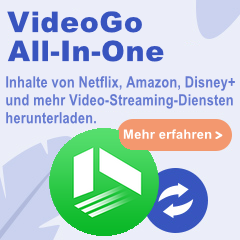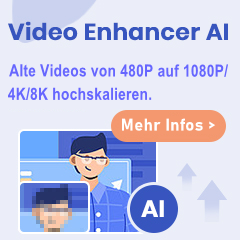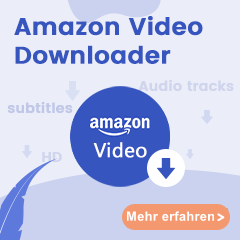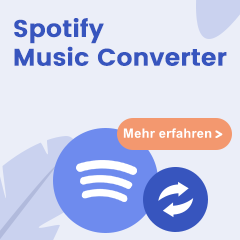Google Home ist einer der beliebtesten intelligenten Lautsprecher. Einer der Hauptgründe für ein Google Home-Gerät ist die vollständige Unterstützung von Google Assistant. Assistant ist eine der besten KI-Sprachbefehlsoptionen, die derzeit auf dem Markt erhältlich ist. Er nutzt die volle Leistungsfähigkeit der Wissensdatenbank von Google aus und ermöglicht es Nutzern, Smart Home-Geräte zu steuren, Erinnerungen zu erstellen, Termine zu planen und vieles mehr.
Darüber hinaus können Benutzer mit Google Home auch auf verschiedene Streaming-Dienste zugreifen – YouTube Music, Spotify, Pandora, Apple Music, Deezer usw. Wenn Sie ein Benutzer dieser Streaming-Musikplattformen sind, können Sie Ihre Lieblingsmusik von diesen Diensten problemlos auf Google Home abspielen. Aber leider mit Ausnahme von Amazon Music, einer der größten Musikstreaming-Dienst. In diesem Artikel werden wir also darüber sprechen, wie man Amazon Music auf Google Home abspielt, obwohl Amazon Music nicht zum Dienst des Google Home-Lautsprechers gehört.
Amazon Music Störung: Ursachen erkennen und Probleme beheben >>
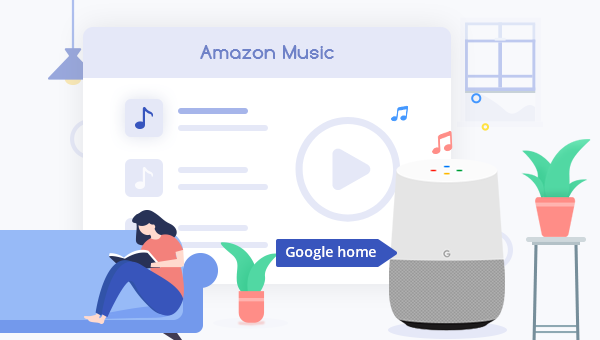
- Methode 1: Amazon Music auf Google Home per Android-Gerät abspielen
- Methode 2: Amazon Music auf Google Home per Browser abspielen
- Methode 3: Amazon Music auf Google Home per Bluetooth abspielen
- Methode 4: Amazon Music auf Google Home mit TuneBoto abspielen Hot
- Methode 5: Amazon Music in Spotify importieren und auf Google Home abspielen
Methode 1: Amazon Music auf Google Home per Android-Gerät abspielen
Obwohl Amazon Music keine Zusammenarbeit mit dem Google Home-Lautsprecher aufbaut, können Sie mit der Amazon Music-App immer noch Amazon Music per Google Home-Lautsprecher hören. Dies ist jedoch nur für Android-Benutzer verfügbar. Zuerst müssen Sie Amazon Music aus dem Google Play Store herunterladen und dann die folgenden Schritte ausführen:
Schritt 1: Starten Sie die Amazon Music-App auf Ihrem Android-Gerät und melden Sie sich mit Ihrem Amazon-Konto an.
Schritt 2: Klicken Sie auf das Cast-Symbol in der oberen rechten Ecke Ihres Bildschirms, das wie ein Fernseher mit einem Wi-Fi-Symbol darin aussieht.
Schritt 3: Dann wird eine Liste der unterstützten Geräte in Ihrem Netzwerk angezeigt. Wählen Sie einfach Ihren Google Home-Lautsprecher aus der Geräteliste aus.
Schritt 4: Wählen Sie eine Wiedergabeliste oder ein Album zum Abspielen in der Amazon Music-App aus, dann hören Sie Amazon Music per Google Home-Lautsprecher.
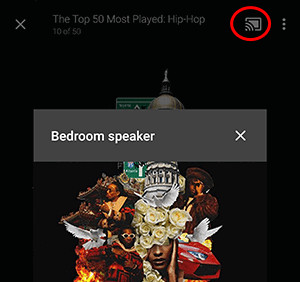
Methode 2: Amazon Music auf Google Home per Browser abspielen
Abgesehen von der Verwendung der Amazon Music-App können Sie auch Chrome auf Ihrem Computer verwenden, um Amazon Music auf den Google Home-Lautsprecher zu übertragen. So funktioniert’s:
Schritt 1: Öffnen Sie einen neuen Tab in Chrome auf Ihrem Computer, navigieren Sie zur Anmeldeseite von Amazon Music und melden Sie sich dann bei Ihrem Amazon-Konto an.
Schritt 2: Klicken Sie auf das dreifach gepunktete Menüsymbol in der oberen rechten Ecke des Chrome-Browsers, wählen Sie die Option „Cast…“ und klicken Sie darauf.
Schritt 3: Wählen Sie im Cast-Fenster Ihr Google Home als intelligenten Ziellautsprecher aus.
Jetzt können Sie Ihre Lieblingsplaylists von Amazon Music auf dem Computer auswählen und sie ganz einfach auf Google Home streamen!
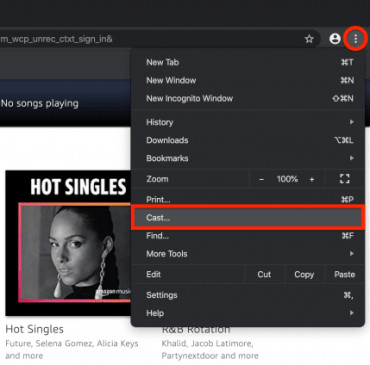
Methode 3: Amazon Music auf Google Home per Bluetooth abspielen
Standardmäßig unterstützt Google Home das Abspielen von Musik von Spotify, Deezer, Google Music sowie zahlreiche Radio-Sender. Amazon Music ist nicht integriert. Sie können Google Home jedoch auch wie einen normalen Bluetooth-Lautsprecher verwenden und somit Musik von Amazon Music abspielen:
Schritt 1: Öffnen Sie die Google Home-App auf Ihrem Smartphone.
Schritt 2: Klicken Sie oben rechts auf das Geräte-Symbol und wählen Sie Google Home aus.
Schritt 3: Klicken Sie auf den Button mit den drei Punkten. Gehen Sie zu „Einstellungen“ > „Gekoppelte Bluetooth-Geräte“ und wählen Sie „Kopplungsmodus aktivieren“.
Schritt 4: Öffnen Sie nun die Einstellungs-App auf Ihrem Smartphone, aktivieren Sie Bluetooth und verbinden Sie Google Home mit Ihrem Smartphone.
Schritt 5: Nach der Verbindung können Sie Amazon Music auf Ihrem Smartphone starten und Songs wird automatisch auf Google Home abgespielt.
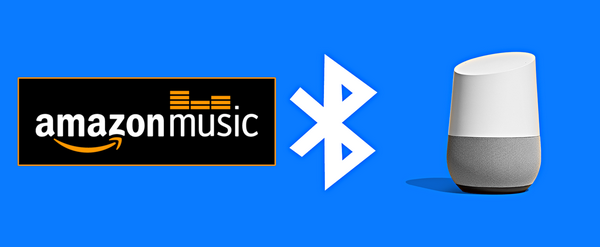
Methode 4: Amazon Music auf Google Home mit TuneBoto abspielen
Obwohl Sie Amazon Music auf Google Home per Google Home-App oder Bluetooth abspielen können, gibt es auch Probleme mit der Wiedergabe von Amazon Music auf Google Home, z. B. können Sie die Musik nicht über den Google Assistant steuern. Der beste Weg, dieses Problem zu lösen, besteht darin, Amazon Music auf Ihr Gerät herunterzuladen und im reinen Audioformat zu speichern.
Hier wird TuneBoto Amazon Music Converter empfohlen. Er ist ein professioneller und benutzerfreundlicher Amazon-Musikkonverter, mit dem Sie Songs von Prime Music und Music Unlimited herunterladen und in gängigen Formaten wie MP3/AAC/WAV/FLAC/AIFF/ALAC speichern können. Sie müssen keine andere Software installieren, einschließlich der Amazon Music-App.
Noch wichtiger ist, dass es eine fortschrittliche ID3-Tag-Erkennungstechnologie verwendet, mit der Sie ID3-Tags problemlos im Ausgabeaudio speichern können, z. B. Titelnummer, Künstler, Artwork, Album und andere Metadateninformationen. Mit seiner Hilfe können die heruntergeladenen Songs auf jedem Gerät, einschließlich Google Home, ohne Einschränkungen abgespielt werden.
Verwandte Artikel: Amazon Music auf Apple Watch abspielen

Hauptfunktionen von Amazon Music Converter
-
Songs von Amazon Music Unlimited & Prime Music herunterladen.
-
Amazon Songs, Alben, Playlists und Podcasts in MP3, AAC, WAV, FLAC, ALAC oder AIFF-Format konvertieren.
-
ID3-Tags nach der Konvertierung behalten werden.
-
Amazon Music App nicht installiert werden.
-
Kostenlose Updates und technische Unterstützung.
Tipps: Möchten Sie Amazon-Videos ohne Einschränkungen offline auf jedem Gerät ansehen? Probieren Sie TuneBoto Amazon Video Downloader aus - ein leistungsstarkes und zuverlässiges Video-Downloader-Tool, das Amazon-Videos im MP4- und MKV-Format direkt vom Amazon Prime Video-Webplayer herunterladen kann.
Schritt-für-Schritt-Anleitung: Amazon Music auf Google Home mit TuneBoto abspielen
Im Folgenden finden Sie eine detaillierte Anleitung zur Verwendung von TuneBoto, um Amazon Music-Titel herunterzuladen und sie dann einfach auf Google Home abzuspielen. Bitte stellen Sie vorher sicher, dass Sie das Programm heruntergeladen und auf Ihrem PC oder Mac-Computer installiert haben. Hier nehmen wir die Windows-Version als Beispiel.
Schritt 1: TuneBoto Amazon Music Converter ausführen
Laden Sie TuneBoto Amazon Music Converter herunter und starten Sie es und melden Sie sich dann bei Ihrem Amazon Music Unlimited / Prime Music-Konto an.
Hinweis: Keine Sorge, Ihr Konto wird nur für den Zugriff auf die Mediathek von Amazon Music verwendet und alle von Ihnen eingegebenen persönlichen Daten werden NICHT von dem Programm gespeichert.
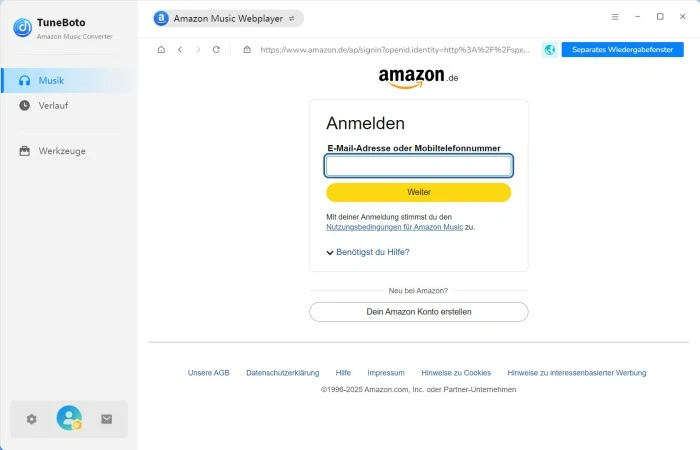
Schritt 2: Die Ausgabeeinstellungen anpassen
Klicken Sie nach dem Anmelden mit Ihrem Amazon-Konto auf das zahnradähnliche Symbol ![]() in der oberen rechten Ecke von Amazon Music Converter, um das Einstellungsfenster zu öffnen.
in der oberen rechten Ecke von Amazon Music Converter, um das Einstellungsfenster zu öffnen.
Im Popup-Einstellungsfenster können Sie das Ausgabeformat (Auto/MP3/AAC/FLAC/WAV/AIFF/ALAC), den Ausgabepfad, die Ausgabequalität (320 kbps, 256 kbps, 192 kbps, 128 kbps) auswählen. Und Sie können auch Ihr Land / Ihre Region auswählen.
Hinweis: Wenn Sie „Auto“ als Ausgabeformat wählen, kann die Konvertierung schneller laufen. Wenn Sie Ihre Musikbibliothek besser organisieren möchten, können Sie die Option zum Organisieren der Ausgabeordner anpassen (die Ausgabedateien nach Künstler, Album, Künstler/Album oder Album/Künstler speichern).
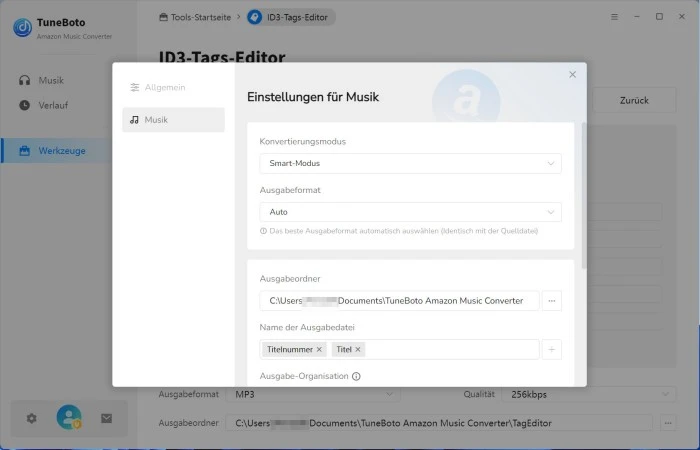
Schritt 3: Amazon Playlist/Album/Künstler hinzufügen
Öffnen Sie ein Amazon-Album, einen Künstler oder eine Playlist. Klicken Sie auf die blaue Schaltfläche ![]() rechts unten, und das Programm listet sofort alle Songs im Popup-Fenster auf. Jetzt können Sie die Amazon Music-Songs auswählen, die Sie herunterladen möchten.
rechts unten, und das Programm listet sofort alle Songs im Popup-Fenster auf. Jetzt können Sie die Amazon Music-Songs auswählen, die Sie herunterladen möchten.
Sie können doppelte Konvertierungen vermeiden, indem Sie die Option „Konvertiert ausblenden“ in der unteren linken Ecke des Popup-Bildschirms aktivieren.
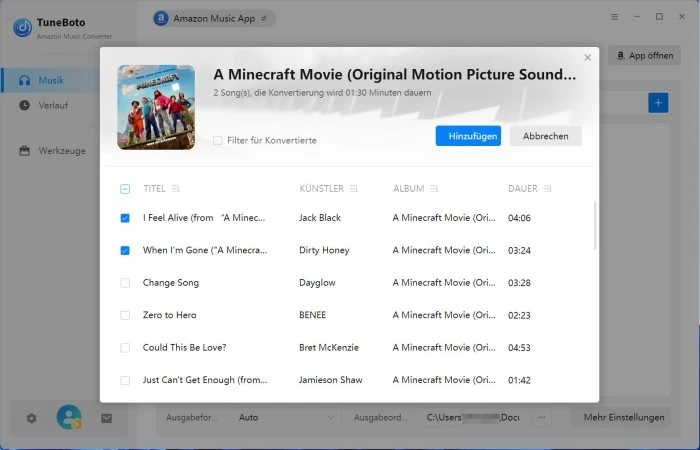
Schritt 4: Das Herunterladen von Amazon Music starten
Klicken Sie einfach auf die Schaltfläche „Konvertieren“, TuneBoto beginnt mit dem Herunterladen der Amazon-Songs in den Ausgabeordner, den Sie zuvor in Schritt 2 festgelegt haben.
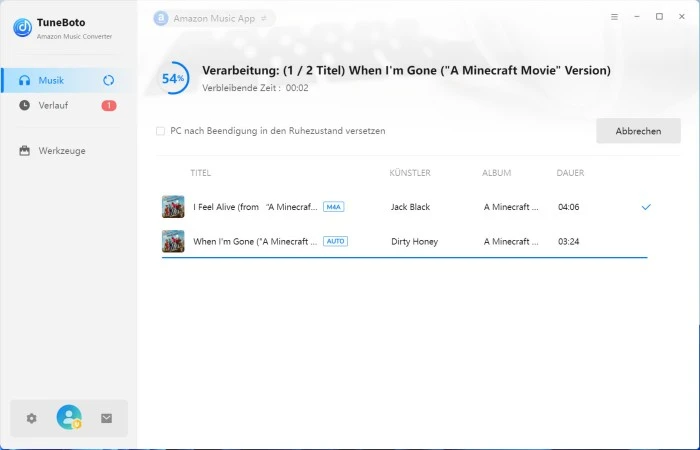
Nach der Konvertierung können Sie auf die Konvertierungsliste zugreifen und die konvertierten Songs finden, indem Sie auf die Schaltfläche ![]() klicken.
klicken.
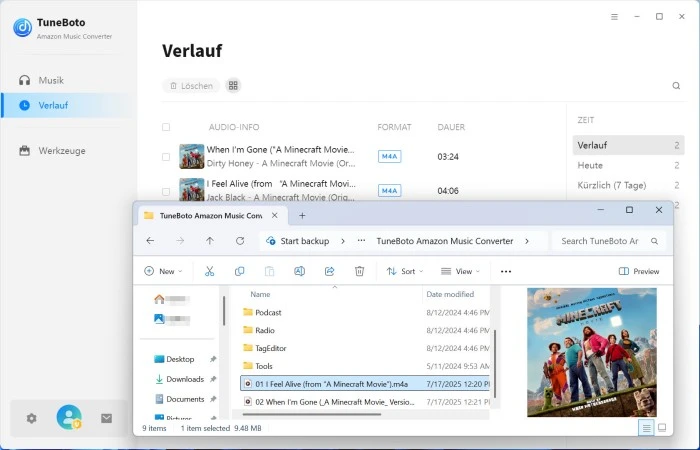
Schritt 5: Amazon Music mit Google Home synchronisieren
Verbinden Sie Ihr Telefon per ein USB-Kabel mit dem Computer, kopieren Sie dann die heruntergeladenen Amazon-Songs und fügen Sie sie auf das Telefon ein. Danach können Sie Methode drei verwenden, um Amazon-Songs auf Google Home abzuspielen. Die Musik lässt sich auch auf diesem Weg über den Google Assistant steuern.
Methode 5: Amazon Music in Spotify importieren und auf Google Home abspielen
Wie aus den oben genannten Streaming-Musikdiensten ersichtlich ist, ist Google Home mit Streaming-Musikplattformen wie YouTube Music, Spotify und Apple Music kompatibel. Daher können Sie Ihre Amazon-Songs in eine Spotify-Playlist mischen und dann Ihre einzigartige Wiedergabeliste auf Google Home abspielen. Im Folgenden sind die detaillierten Schritte aufgeführt:
1. Konvertieren Sie Amazon-Songs mit der obigen Methode (Methode vier) und importieren Sie sie dann auf Ihr Mobilgerät.
2. Gehen Sie zur Spotify-App, klicken Sie auf ![]() und dann auf Einstellungen. Scrollen Sie nach unten zu Lokale Dateien und schalten Sie „Lokale Dateien anzeigen“ ein.
und dann auf Einstellungen. Scrollen Sie nach unten zu Lokale Dateien und schalten Sie „Lokale Dateien anzeigen“ ein.
3. Finden Sie die Amazon-Songs in „Lokale Dateien“ heraus und fügen Sie sie Ihrer ausgewählten Playlist hinzu. Jetzt kannst du „Hallo Google, spiele [Name der Playlist]“ sagen.
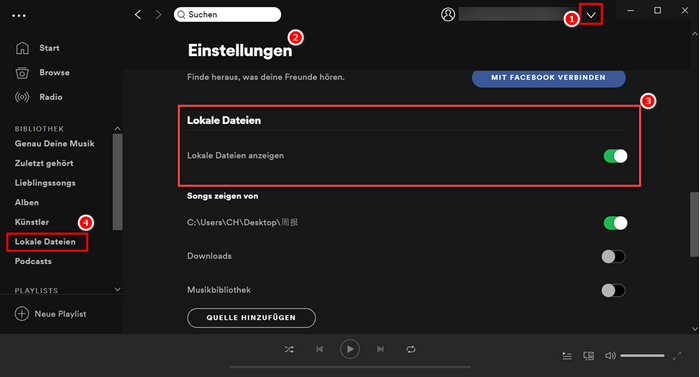
Zusammenfassung
In diesem Artikel werden 5 Möglichkeiten zum Streamen von Amazon Music-Titeln auf Google Home vorgestellt. Sie können je nach Bedarf eine dieser Methoden auswählen. Wenn Sie Musik über Google Assistant steuern möchten, können Sie die vierte Methode in Betracht ziehen, also mit TuneBoto Amazon Music Converter. Mit TuneBoto können Sie Amazon-Songs als MP3/AAC/WAV/FLAC/AIFF/ALAC-Dateien auf Ihren lokalen Computer speichern und sie zur Offline-Wiedergabe auf Google Home, USB, SD-Karte oder ein beliebiges Gerät übertragen. TuneBoto bietet Benutzern die kostenlose Testversion zum Testen der Funktionen an. Probieren Sie es jetzt aus und Sie werden feststellen, dass es ein so praktisches Werkzeug ist!
Hinweis: Die Test- und Produktversion haben genau die gleichen Funktionen. In der kostenlosen Testversion können Sie jedoch nur 3 Songs gleichzeitig konvertieren. Jeder Song kann nur 1 Minute lang konvertiert werden. Nachdem Sie das Programm getestet haben, können Sie ihn bei Bedarf erwerben.